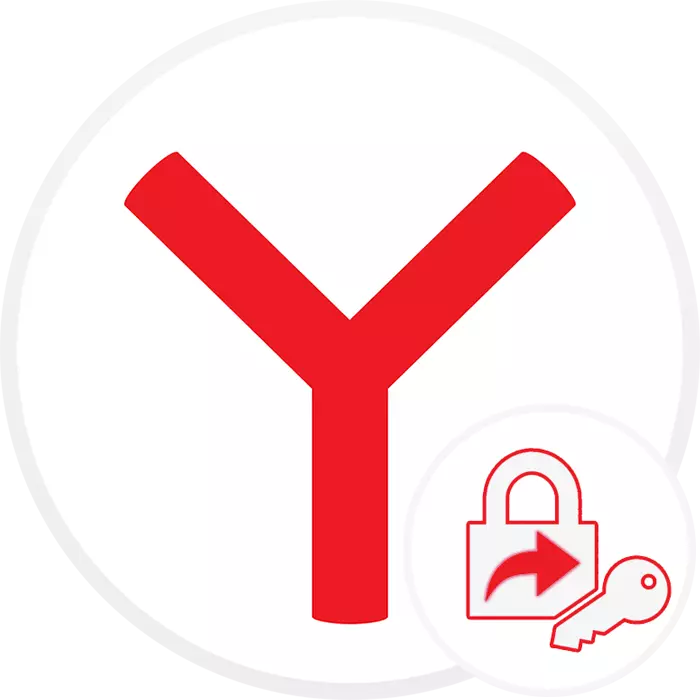
Ora ana cara sing langsung kanggo ngekspor sandhi saka Yandex.Bauraser kanggo tujuan keamanan, saengga kabeh sing kudu ngerti tugas iki kudu nggunakake cara alternatif.
Cara 1: Sinkronisasi
Pamilik akun Yandex utawa sing pengin miwiti bisa njupuk kesempatan kanggo fungsi sinkronisasi, nglibatake sandhi sandhi menyang Yandex.Browser, dadi laptop, smartphone utawa tablet utawa tablet. Kabeh sing dibutuhake kanggo iki yaiku ndhaptar ing Yandex, sing diwenehake ing akun iki ing Yandex.Browser lan ngatur paramèter sinkronisasi (apa data sing bakal diselarasake, lan ora). Sawise iku, bakal tetep ana ing akun sing padha ing browser web Yandex liyane lan ngenteni nganti sampeyan mindhah data sing diselarasake saka méga menyang piranti. Minus pendekatan kasebut - sinkronisasi watesan kanggo milih browser: Saliyane merek liyane, ora bisa digunakake, ing Google Chrome kondisional lan program liyane ora bisa digunakake. Kepiye cara ndhaptar lan nyiyapake sinkronisasi, kita wis ngandhani sadurunge.Waca liyane: Cara ngatur sinkronisasi ing Yandex.Browser
Cara 2: Transfer File
Sayange, cara normal kanggo ngrampungake tugas iki yaiku cara sadurunge: ora kaya browser liyane ing Yandex.Browser, sampeyan ora bisa ngekspor sandhi ing bentuk file khusus, impor menyang browser sing isih ana uga ora didhukung. Sanajan, umpamane, pilihan kanthi resmi, pilihan kasebut ing setelan ana, nanging nalika nulis artikel iki ora bisa ditindakake.
Pilihan kerja sing bisa uga ora kepenak yaiku transfer file kanthi sandhi sing disimpen ing komputer. Kerugian saka metode iki yaiku nalika ngganti file, kabeh sandhi sing disimpen ing browser, ing ngendi sampeyan rencana nindakake transfer kasebut bakal dibusak, mula sampeyan kudu nindakake luwih akeh ing integritas, lan metu saka kene:
- Yen browser ditransfer menyang sandhi, wis diinstal lan isih durung disimpen ing kono, proses kasebut bakal kedadeyan tanpa masalah.
- Kanggo browser web sing dawa, kanthi database sandhi, sampeyan kudu nggawe profil sing kapisah ing ngendi sandhi bakal ditransfer, banjur bakal ditinggalake kanggo nggunakake fungsi ekspor saka ing kono.
Kabeh tumindak sing bakal kita dipikirake babagan conto Google Chrome, amarga loro browser kasebut bisa ditrapake kanthi saben liyane amarga identitas mesin, lan Chrome nggunakake akeh wong. Pandhuan iki bakal cocog karo pangguna browser liyane ing mesin iki (Opera, Vivaldi, Edge, lan sapiturute), nanging ing Mozilla Firefox kanggo mindhah file amarga ora cocog karo program kasebut amarga ora cocog karo program kasebut amarga ora selaras program. Pangguna Firefox kudu nindakake ngimpor, umpamane, saka Google utawa Edge, yaiku, kanggo nggunakake browser katelu ing prosedur iki.
- Bukak "Explorer" ing jendela lan go path C: Yen sampeyan ora ndeleng folder "AppData", tegese tampilan file lan folder sing didhelikake ora diaktifake. Sampeyan bisa ngaktifake miturut pandhuan saka referensi ing ngisor iki.
Waca liyane: Nampilake folder sing didhelikake ing Windows
- Temokake folder profil sampeyan ing kana. Yen ing Yandex.Browser mung siji profil, folder iki bakal "gawan", yen ana sawetara, ing ngisor iki sampeyan bakal bisa ndeleng dhaptar folder kanthi profil lan nomer. Yen profil sampeyan wis digawe kaloro, pindhah menyang folder "profil 1" yen nomer telu yaiku "profil 2" lan liya-liyane.
- Temokake file sing diarani "Ya Passman Data" lan Salin ing kana.
- Saiki, yen kanggo browser, ing ngendi sampeyan rencana kanggo mindhah sandhi, nggawe profil anyar, nanging mung yen wis duwe dhasar dhasar. Ing Chrome, iki cukup kanggo klik lambang akun ing sisih tengen senar alamat lan klik tombol Tambah. Ing sawetara browser web liyane, coba kanthi cara sing padha miturut antarmuka internal. Kanggo mung browser sing diinstal, sampeyan ora perlu nggawe apa-apa, mung mbukak supaya folder pangguna digawe kanthi otomatis.
- Duwe nggawe profil apa wae, nutup kabeh windows kanthi Chrome lan Yandex.Browser.
- Menyang folder profil sing mentas digawe, Chromium alamat ing ngisor iki: C: \ Pangguna \ Panggil pangguna_ Google \ Chrome \ data pangguna. Bab kasebut padha: Yen profil mung siji, bukak folder "Default", yen tambahan - "profil 1" utawa kanthi angka kasebut sing paling dhuwur ing antarane folder kasebut.
- Temokake file data web (ing browser liyane bisa diarani beda), lan busak. Sampeyan uga bisa nggawe serep, ganti jeneng, umpamane, kanggo "data web1" supaya ing kasus kasebut kanggo mbusak nomer kasebut lan bali menyang file sandhi sing padha.
- Pasang data sing disalin "Ya Passman" lan ganti jeneng menyang "Web Data". Bukak jendhela Chrome (lan karo profil sing padha karo file wis diganti), pindhah menyang dhaptar sandhi lan ndeleng: Sampeyan kudu ndeleng dhaptar kabeh logins lan sandhi, sing disimpen ing Yandex.Browser. Saka kene, sampeyan bisa ngekspor utawa mbukak Firefox lan liwat setelan kanggo ngimpin impor Chromium.


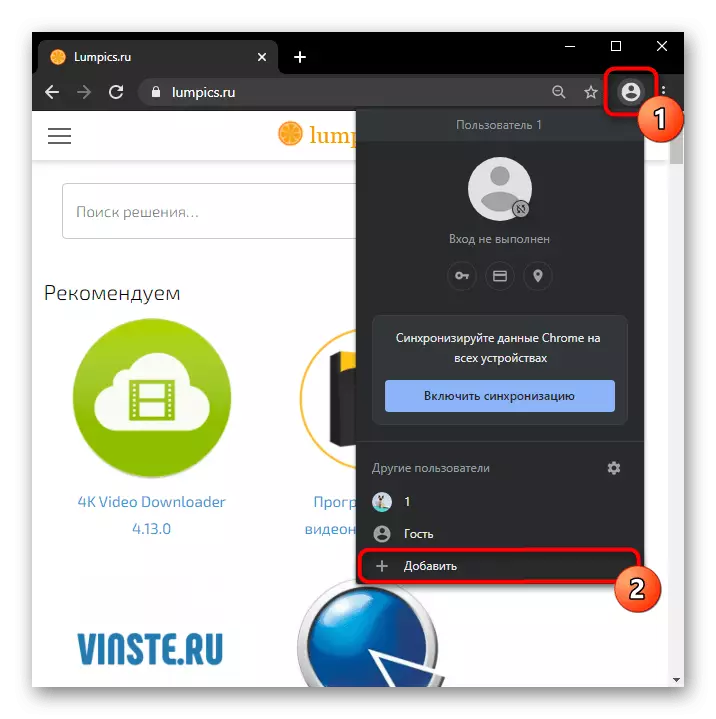

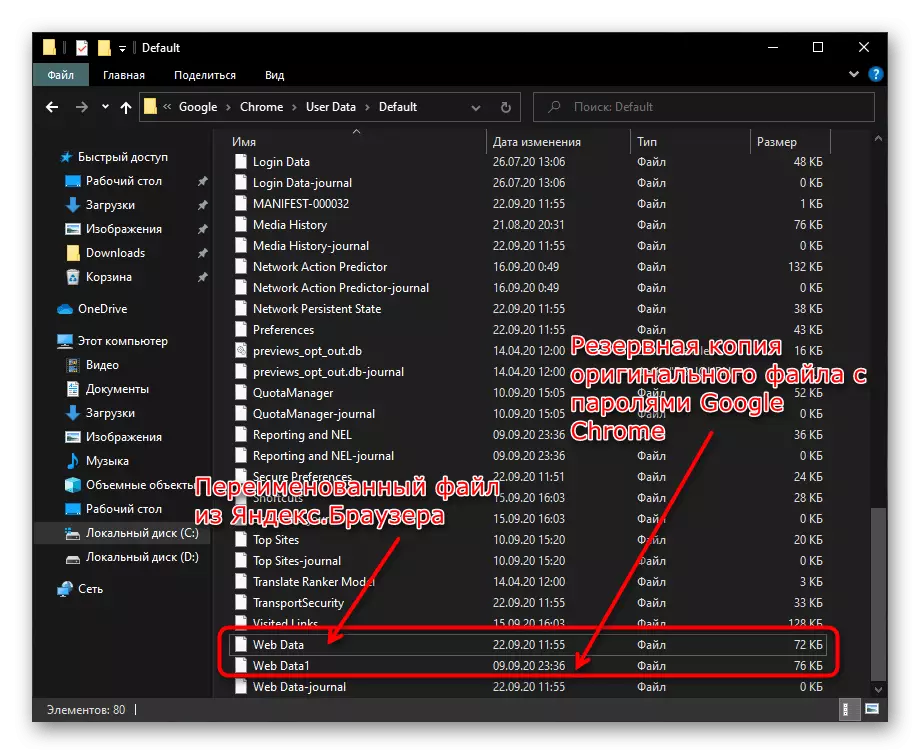
Ngirim file kanggo pindhah menyang Yandex.Browser liyane, saengga akeh langkah sing ora perlu: sampeyan mung kudu nyalin file saka siji profil lan mindhah menyang profil liyane, kanthi kabutuhan jeneng serep sing ana kanggo nggawe serep. Utawa ngrekam data "Ya Passman" ing USB Flash Drive / Papan ing panyimpenan mendhung, kanggo masang menyang komputer liyane.
Cara 3: Ekstensi
Kanggo mindhah kabeh sandhi, akeh sing ditawakake kanggo njupuk kauntungan saka ekstensi khusus sing disimpen ing méga lan ndhelik. Nanging, manajer ngekspor file nganggo sandhi mung nalika sampeyan nambahake wewenang memori kanthi bentuk memori dhewe. Kanthi tembung liyane, sampeyan kudu mlebu ing situs dhewe, supaya extension eling sandhi, nanging basa sing ana ing browser kasebut bakal nyalin lan tempel menyang manajer ora bakal bisa. Mangkono, pilihan kasebut cocog kanggo kabeh sing ora duwe transfer kanthi cepet lan gampang metu saka akun ing situs, banjur ketik maneh kanggo nggawe data iki ing extension.
Salah sawijining taun sing wis kabukten lan disaranake suplemen yandex.blowser yaiku lastpass. Bisa gampang diinstal ing browser web modern, uga ing piranti seluler, ndhukung tembung sandhi minangka file. Sadurunge digunakake, disaranake wong sing ngerti babagan review lan ulasan - Sampeyan bisa uga pengin milih solusi alternatif.
- Bukak "menu" lan pindhah menyang "tambahan".
- Saka dhaptar ekstensi, temokake "LastPass" banjur klik tombol Instalasi.
- Kaca Online Chrome Online mbukak, saka sing kudu nginstal LastPass.
- Ikon extension bakal katon ing sisih tengen bar alamat - klik ing, banjur ing prasasti "Gawe akun".
- Ketik e-mail kanggo ndhaptar.
- Ketik sandhi lan konfirmasi input kanthi bener, mirsani kabeh syarat layanan babagan dawane, simbol lan registrasi, lan uga cepet-cepet.
- Saiki mbukak situs sing sampeyan rencana kanggo disimpen ing LastPass. Yen sampeyan mlebu, metu saka akun lan baleni - data kanggo wewenang ing kasus apa wae sing wis diganti kanthi otomatis.
- Sawise mencet tombol input, jendela bakal ditampilake, nawakake Simpen log log lan sandhi, wangsulane negesake.
- Mangkono, sampeyan kudu ndhaptar kabeh situs, sandhi saka sing pengin ditransfer.

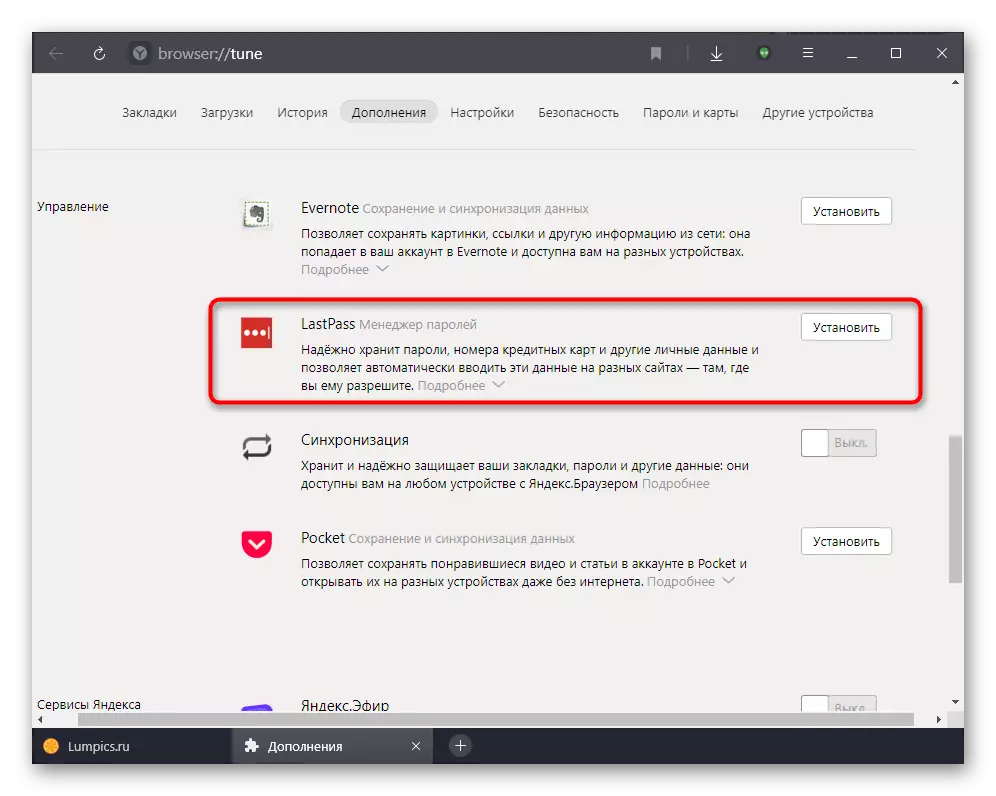
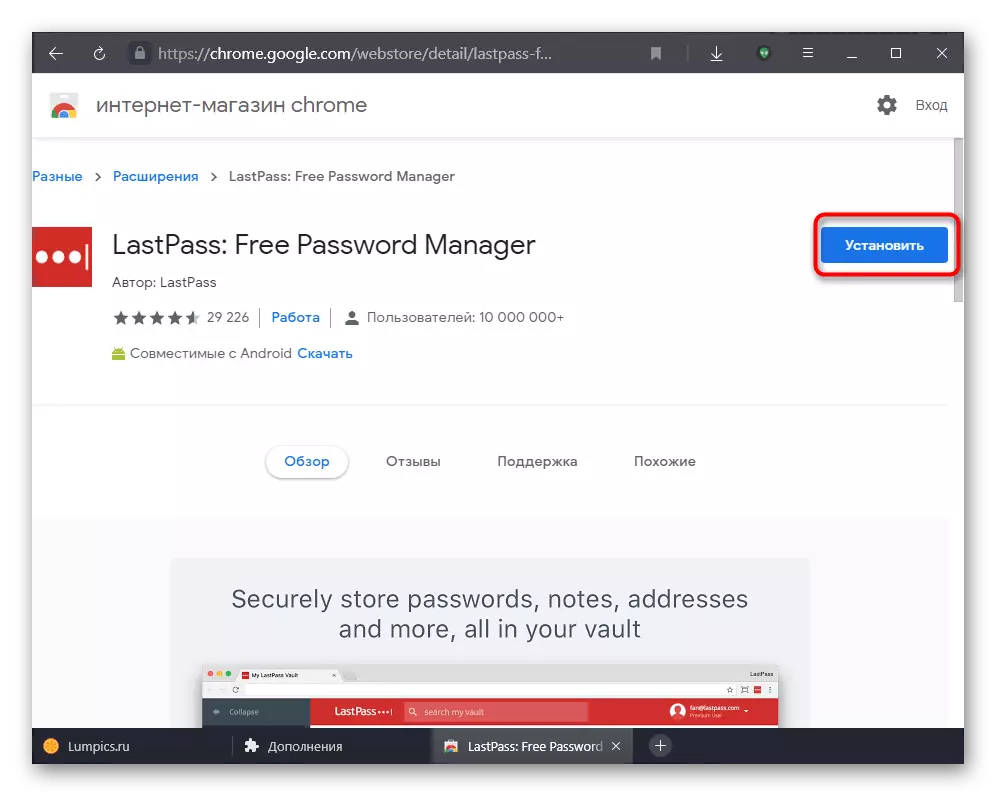
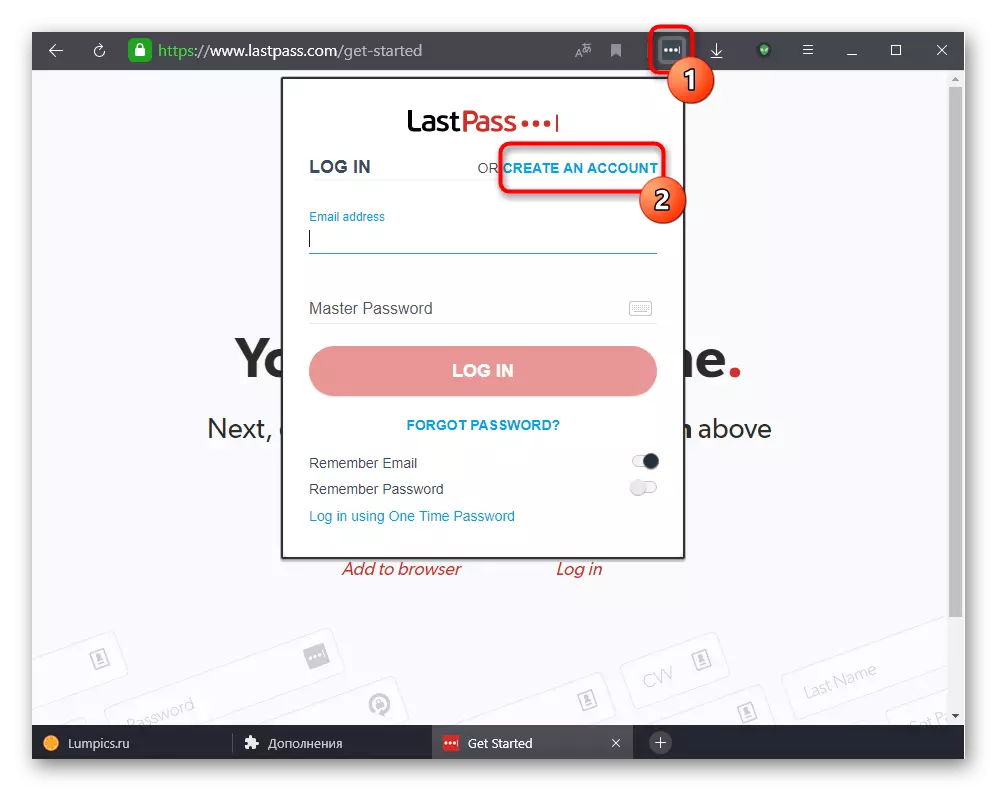
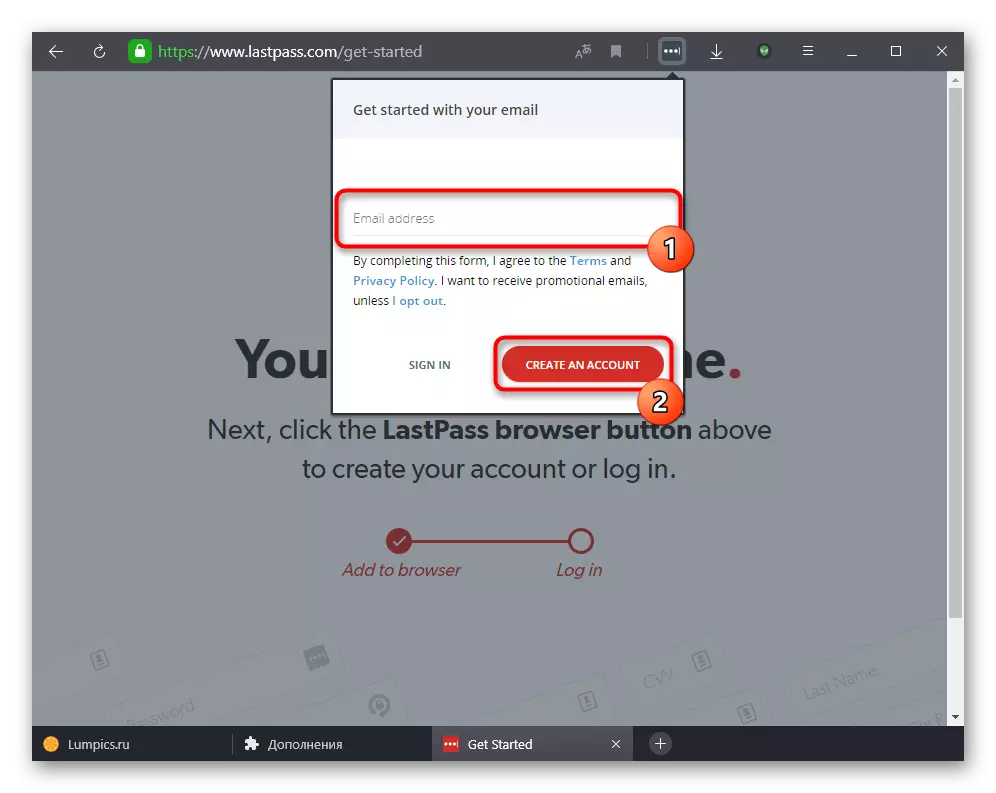

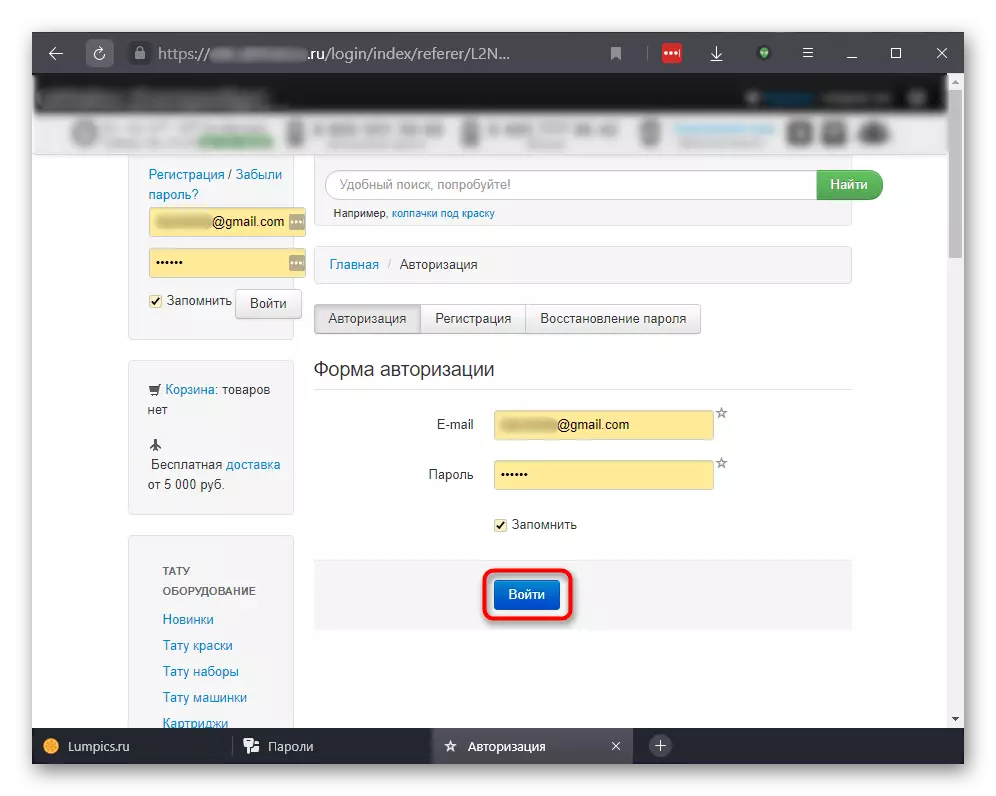
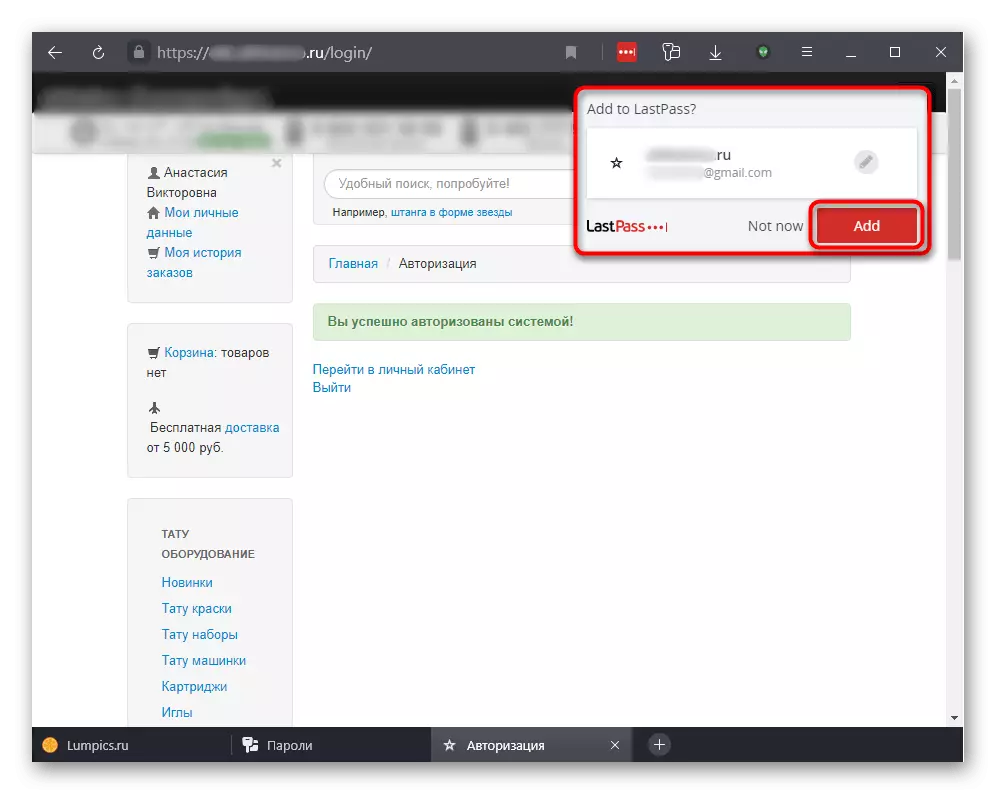
Banjur ana rong pilihan kanggo ngembangake acara: Sampeyan nginstal extension sing padha ing komputer liyane, ketik akun iki lan mung ngganti tembung sandhi kanthi nggunakake Autofill saka LastWords, utawa ngekspor file nganggo sandhi. Kita bakal nganalisa rong pilihan, lan sing pertama - panggunaan piranti liyane kanthi ngleboke menyang LastPass.
- Kanthi nyetel tambahan kanggo browser liyane lan ngliwati supaya wewenang ing akun LastPass, bukak situs kasebut, sandhi sing disimpen ing tambahan.
- Wigati dicathet: Ikon extension ing toolbar bakal entheng kuning, tegese minangka data sing disimpen kanggo input kanggo situs iki. Ing lapangan mlebu login lan sandi, tombol sing padha karo nomer sing nuduhake jumlah akun kanggo URL iki. Klik ing endi wae lan klik ing kothak kanthi akun kasebut. Kaloro lapangan bakal diisi kanthi otomatis, lan sampeyan mung bakal tetep mencet tombol input.
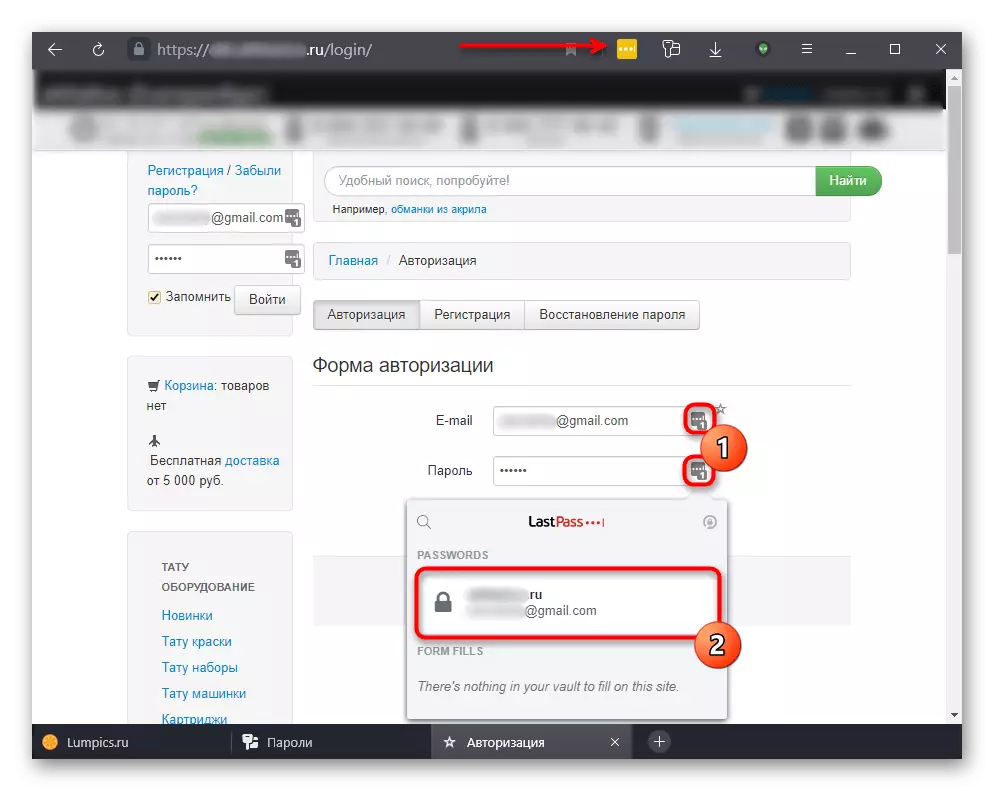
Kanggo ekspor, tindakake ing ngisor iki:
- Klik ing lambang extension banjur pindhah menyang pilihan akun.
- Saka dhaptar pilihan sing dibutuhake bagean "maju".
- Klik "Ekspor".
- Ketik sandhi saka akun kasebut.
- Nemtokake pilihan sing disenengi - Biasane "Berkas BASA CSV", yen sampeyan pengin entuk file universal sing cocog kanggo ngimpor menyang browser liyane, utawa "file ndhelik pungkasan" yen sampeyan pengin ngunduh dokumen sing ndhelik.
- Ing kasus sing sepisanan, cukup kanggo nemtokake direktori SPING ing komputer. Elinga yen file kasebut ora aman kanggo panyimpenan lan diterusake, amarga sandhi ana ing tampilan sing bisa diakses - Bukak liwat aplikasi standar "Notepad" lan priksa manawa.
- Ing kasus sing nomer loro, sampeyan kudu entuk tombol enkripsi. Priksa manawa kanggo ngeling-eling utawa nulis: tanpa tombol iki, file sandhi sing ndhelik bakal ora bener, lan tombol sing wis ditemtokake bakal mulihake. Sawise sampeyan nyoba piranti liyane kanggo ngimpor dokumen iki, sampeyan kudu ngetik kunci sing digawe sadurunge.

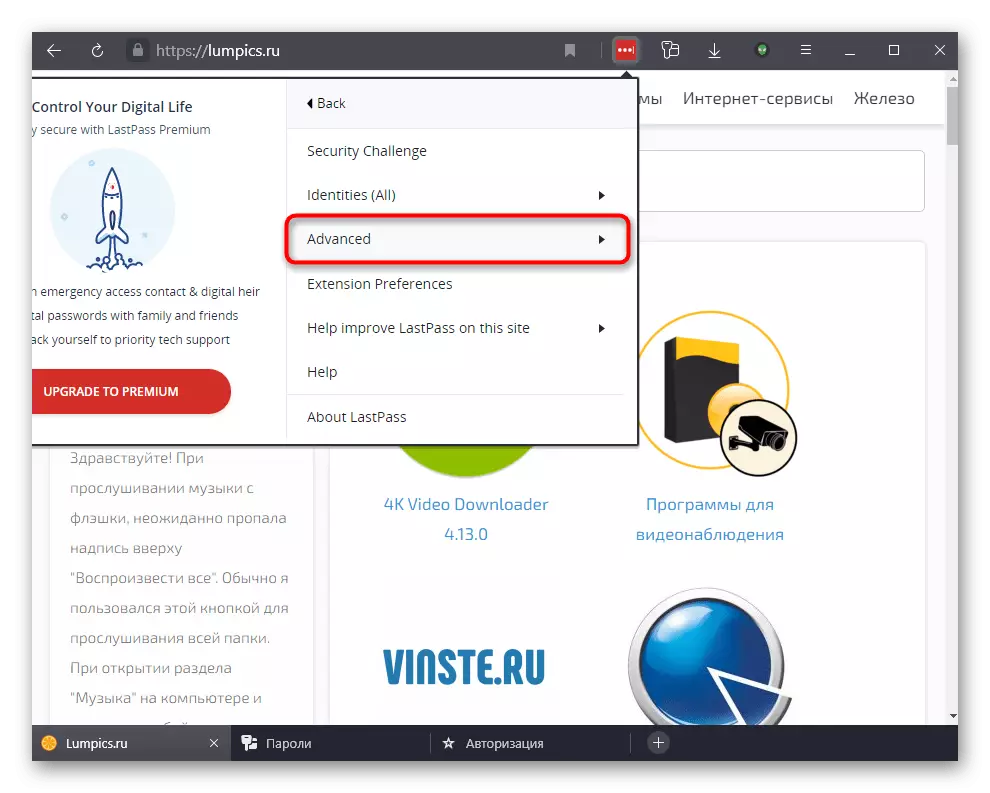
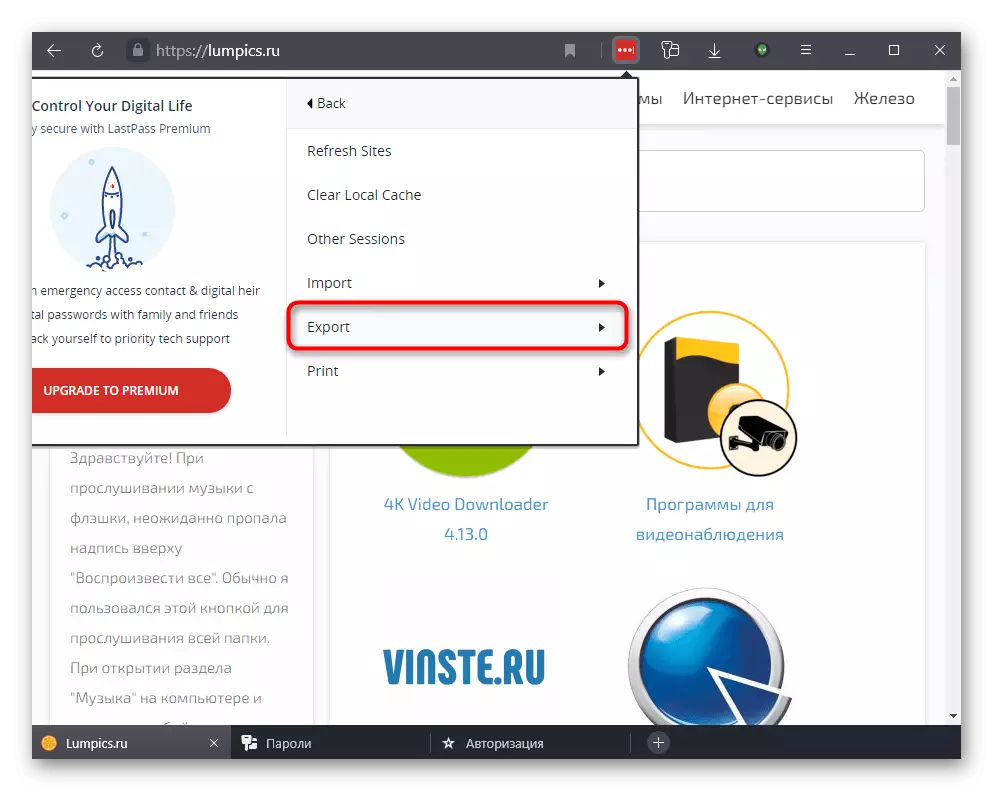




Ekstensi iki ora mung siji - pangembang Yandex.Bauser nawakake panggunaan 1Password sing padha utawa Kaspersky Layanan Web Manager. Sampeyan bisa milih situs utawa tambahan kanggo rasa, lan prinsip panggunaan bakal padha.
